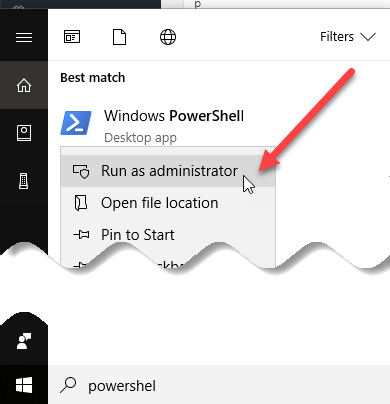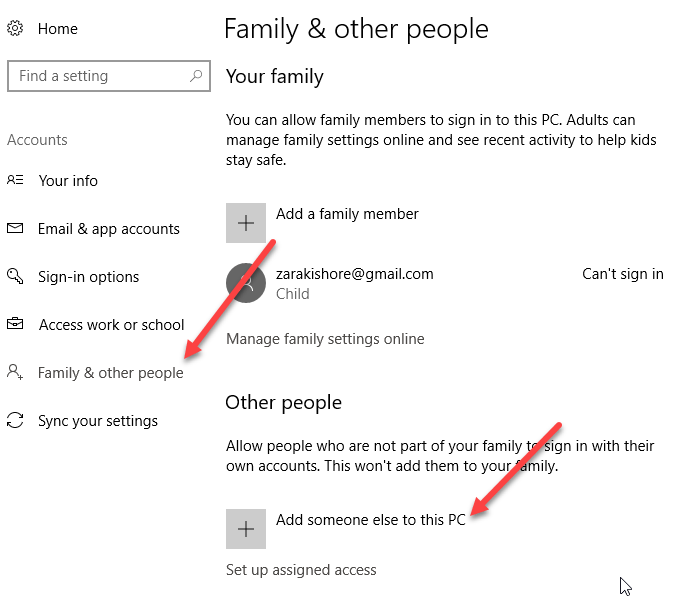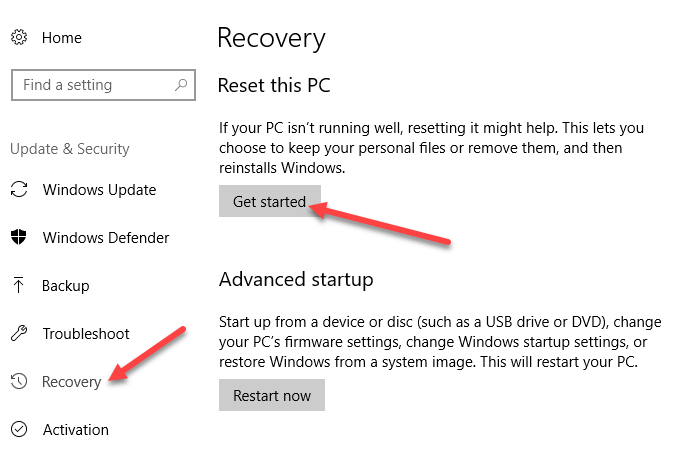بالنسبة إلى الجزء الأكبر ، كان Windows 10 ناجحًا جدًا منذ طرحه. هذا لا يعني أنه لم يكن لديه حصته من المشاكل ، رغم ذلك. الآن بعد أن وصلنا إلى تحديثات كبيرة مرتين سنوياً من Redmond ، يبدو أنه سيكون هناك خلل لا مفر منه على طول الطريق.
قمت مؤخرًا بترقية جهاز Windows 10 للعميل وأدركت أن شيئًا ما كان خاطئًا عندما النقر على زر ابدأ. لسبب غريب ، كانت العديد من تطبيقات Windows الافتراضية مفقودة. وشملت هذه الأخبار والطقس. فكنت أحسب أنني سأذهب إلى متجر Microsoft وقمت بتنزيلها مرة أخرى ، ولكن المخزن كان يعطيني أخطاء.
في هذه المقالة ، سأتحدث عن بعض الطرق التي يمكنك من خلالها إعادة تعيين Windows بحيث تأتي التطبيقات الافتراضية مرة أخرى.
Windows PowerShell
الطريقة الأولى التي أقترحها هي استخدام Windows PowerShell لإعادة تعيين تطبيقات Windows الافتراضية. أولاً ، افتح نافذة PowerShell مرتفعة بالنقر فوق ابدأ ، والكتابة في powershellثم النقر بزر الماوس الأيمن عليها واختيار تشغيل كمسؤول.
الآن قم بنسخ الأمر التالي ولصقه في الإطار:
Get-AppXPackage -AllUsers | Foreach {Add-AppxPackage -DisableDevelopmentMode -Register "$($_.InstallLocation)\AppXManifest.xml" -Verbose}
سيستغرق الأمر بعض الوقت حتى يتم تنفيذ هذا الأمر تماما ، لذلك فقط كن صبورا. إذا لم يحدث أي شيء لفترة طويلة أو ظهرت لك رسالة خطأ ، فحاول إعادة تشغيل الكمبيوتر ومنحه لقطة أخرى.
إنشاء حساب جديد
إذا لم تنجح الطريقة السابقة ، فإن خيارًا آخر هو إنشاء حساب جديد على نظامك. إذا قمت بتسجيل الدخول باستخدام حساب Microsoft ، فقد يكون من الأفضل التبديل إلى حساب محلي ثم التبديل مرة أخرى إلى حساب Microsoft ومعرفة ما إذا كان ذلك سيؤدي إلى حل المشكلة.
يمكنك إضافة لحساب جهاز الكمبيوتر الخاص بك عن طريق الانتقال إلى تطبيق الإعدادات، والنقر على الحساباتثم النقر على Family & amp؛ أشخاص آخرون.
انقر فوق الخيار إضافة شخص آخر إلى هذا الكمبيوترفي الجزء السفلي. إن Microsoft مزعجة للغاية وستحاول جعلك تضيف حسابًا باستخدام عنوان بريد إلكتروني ، وما إلى ذلك ، ولكن عليك النقر فوق رابط ليس لدي معلومات تسجيل الدخول لهذا الشخصمتبوعًا بـ إضافة مستخدم بدون حساب Microsoft. ثم ستتمكن فعليًا من إنشاء حساب مستخدم محلي عادي!
سيتعين عليك نقل جميع بياناتك يدويًا من الحساب القديم إلى الحساب الجديد ، ولكن من الأفضل إعادة تعيين نظام التشغيل Windows 10 ، وهو الخيار الآخر الوحيد أدناه.
إعادة تعيين Windows 10 PC
إذا كانت تطبيقاتك الافتراضية ، مثل Microsoft Edge ، و Microsoft Store ، و Mail ، و Calendar ، إلخ ، مفقودة ولا شيء فوق ذلك عملت لك ، ثم الخيار الوحيد الآخر في هذه المرحلة هو إعادة تعيين كاملة. يمكنك القيام بذلك عن طريق الانتقال إلى الإعداداتو تحديث & amp؛ الأمانثم النقر فوق الاسترداد.
سيكون أمامك خياران عند إجراء إعادة تعيين : إما الاحتفاظ بالملفات الشخصية الخاصة بك أو حذف كل شيء والبدء من الصفر. في كلتا الحالتين ، ستتم إزالة جميع تطبيقات الجهات الخارجية. سيتعين عليك تثبيت جميع برامجك مرة أخرى بعد إعادة التعيين. استمتع!